Snapping – Підхоплення
Орієнтир – Reference
- Режим – Mode
Object, Edit, and Pose Mode – Режими Об’єкта, Редагування та Пози
- Header – Заголовок
– «Підхоп»
- Shortcut – Скорочення
Shift-Tab
Здатність підхоплювати об’єкти та елементи сіті до різних типів елементів сцени під час трансформації доступна за допомогою вмикання іконки з магнітом серед кнопок заголовка оглядвікна 3D Viewport.

Іконка з магнітом в заголовку оглядвікна 3D Viewport (синя, коли увімкнено).
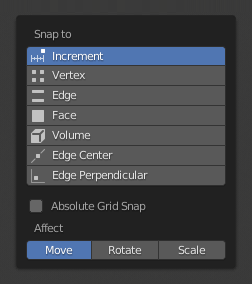
Меню Snap.
Snap To – Підхоп До
Орієнтир – Reference
- Режим – Mode
Object, Edit, and Pose Mode – Режими Об’єкта, Редагування та Пози
- Header – Заголовок
– «Підхоплення > Підхоп До»
- Shortcut – Скорочення
Shift-Ctrl-Tab
- Increment – Приріст
Підхоп до точок сітки. В ортогональному Orthographic огляді приріст підхоплення змінюється залежно від рівня зуму.
Примітка
У цьому контексті сітки не означає, що сітка дає візуальну підказку. Підхоплення буде використовувати роздільність показуваної сітки, але всі трансформації відбуваються відносно до початкової позиції (перед операцією підхопу).
- Vertex – Вершина
Підхоп до вершин об’єктів сіті.
- Edge – Край
Підхоп до ребер об’єктів сіті.
- Face – Обличчя
Підхоплює до поверхонь граней об’єктів сіті; Це корисно для ретопологізування.
- Volume – Об’єм
Підхоплює до регіонів в межах об’єму першого об’єкта, знайденого під курсором миші. На відміну від інших опцій, ця єдина керує глибиною (тобто, координатами Z у просторі поточного огляду) трансформованого елемента. Перемикаючи кнопку, що показується справа від меню цілі підхопу (дивіться нижче), цільові об’єкти буду розглядатися як ціле при визначенні центра об’єму.
- Edge Center – Центр Ребра
Підхоплює до середини ребра. Цей елемент підхопу стосується лише об’єктів сіті.
- Edge Perpendicular – Перпендикуляр Ребра
Підхоплює до найближчої вершини в ребрі, що утворює перпендикулярний кут. Цей елемент підхопу стосується лише об’єктів сіті.
Порада
Кілька одночасно режимів підхоплювання можуть бути увімкненні за раз шляхом клацання Shift-LMB на різних елементах підхоплення.
Snap With – Підхоп З
Орієнтир – Reference
- Режим – Mode
Object, Edit, and Pose Mode – Режими Об’єкта, Редагування та Пози
- Header – Заголовок
– «Підхоплення > Підхоп З»
- Shortcut – Скорочення
Shift-Ctrl-Tab
Опції цілі підхопу стають активними, коли як елемент підхопу вибрано вершина Vertex, ребро Edge, грань Face або об’єм Volume. Вони визначають те, яка частина вибрання підхоплюється до об’єктів цілі.
- Active – Активне
Переміщує активний елемент (вершина у режимі редагування Edit Mode, об’єкт у режимі об’єкта Object Mode) до цілі.
- Median – Серединне
Переміщує середину вибрання до цілі.
- Center – Центр
Переміщує поточний центр трансформації до цілі. Може використовуватися з 3D курсором для підхопу зі зсувом.
- Closest – Найближче
Переміщує найближчу точку вибрання до цілі.
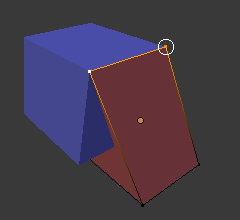
Closest – «Найближче». |
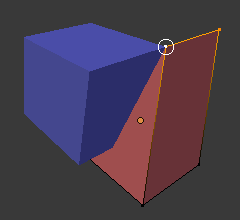
Active – «Активне». |
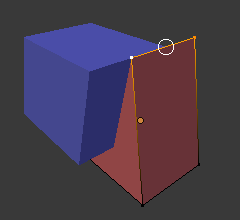
Median – «Серединне». |
Additional Options – Додаткові Опції
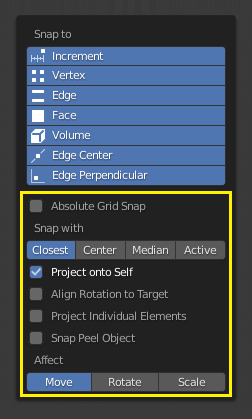
Як видно з підсвічених жовтим областей на зображенні вище, окрім цілі підхопу, додаткові керувальники доступні для зміни поведінки підхопу. Ці опції варіюються між режимами (об’єкта Object та редагування Edit), а також для елемента підхопу Snap Element. Доступні чотири опції:
- Absolute Grid Snap – Абсолютний Підхоп до Сітки
Доступно лише для опції приросту. Підхоп до сітки, замість підхоплювання приростами відносно поточної локації.
- Backface Culling – Відкидання Тилу
Виключається геометрія тилової частини з підхоплювання.
- Project Onto Self – Проєктування на Себе
Доступно лише в режимі редагування для вершин Vertices, ребер Edges, граней Faces та об’єму Volume. Підхоплює елементи до їх власної сіті.
- Align Rotation to Target – Вирівняння Обертання за Ціллю
Доступно для вершин Vertices, ребер Edges, граней Faces та об’єму Volume. Коли Підхоп Впливає на Обертання, то це вирівнює обертання з ціллю підхоплення.
- Project Individual Elements – Проєктування Індивідуальних Елементів
Доступно для підхопу для граней Faces. Проєктуються індивідуальні елементи на поверхню інших об’єктів.
- Snap Peel Object – Підхоп до Кірки Об’єкта
Доступно для підхопу до об’єму Volume. Об’єкти розглядаються як ціле при знаходженні центра об’єму.
- Affect – Задіяння
Лімітує цей ефект підхоплення типом трансформації.
Multiple Snap Targets – Кілька одночасно Цілей Підхоплення
Після увімкнення функції Підхоплювання при трансформуванні вибрання (не тільки, коли утримується натисненою Ctrl) ви можете натиснути A для мічення поточної точки підхоплювання, а потім продовжити до мічення ще й інших точок підхоплювання, скільки забажаєте, а вибрання буде підхоплюватися до усередненої локації усіх цих помічених точок.
Помічаючи точку більше, ніж один раз, ви будете давати їй більшу вагомість при обчисленні усередненої локації.
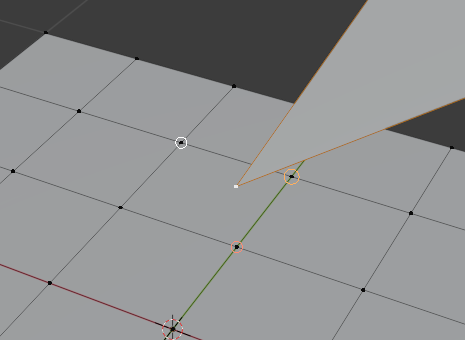
Кілька одночасно цілей підхоплення.